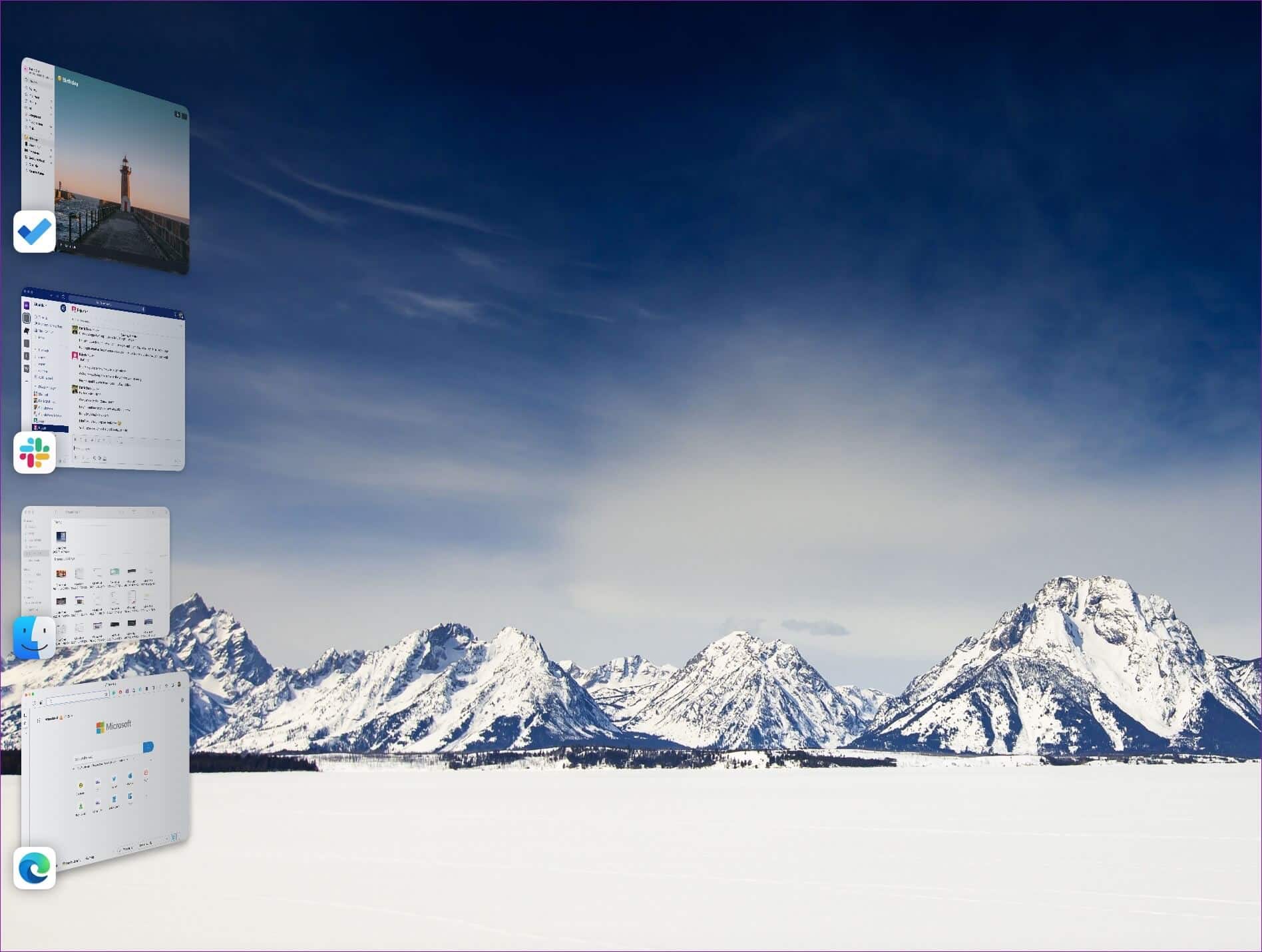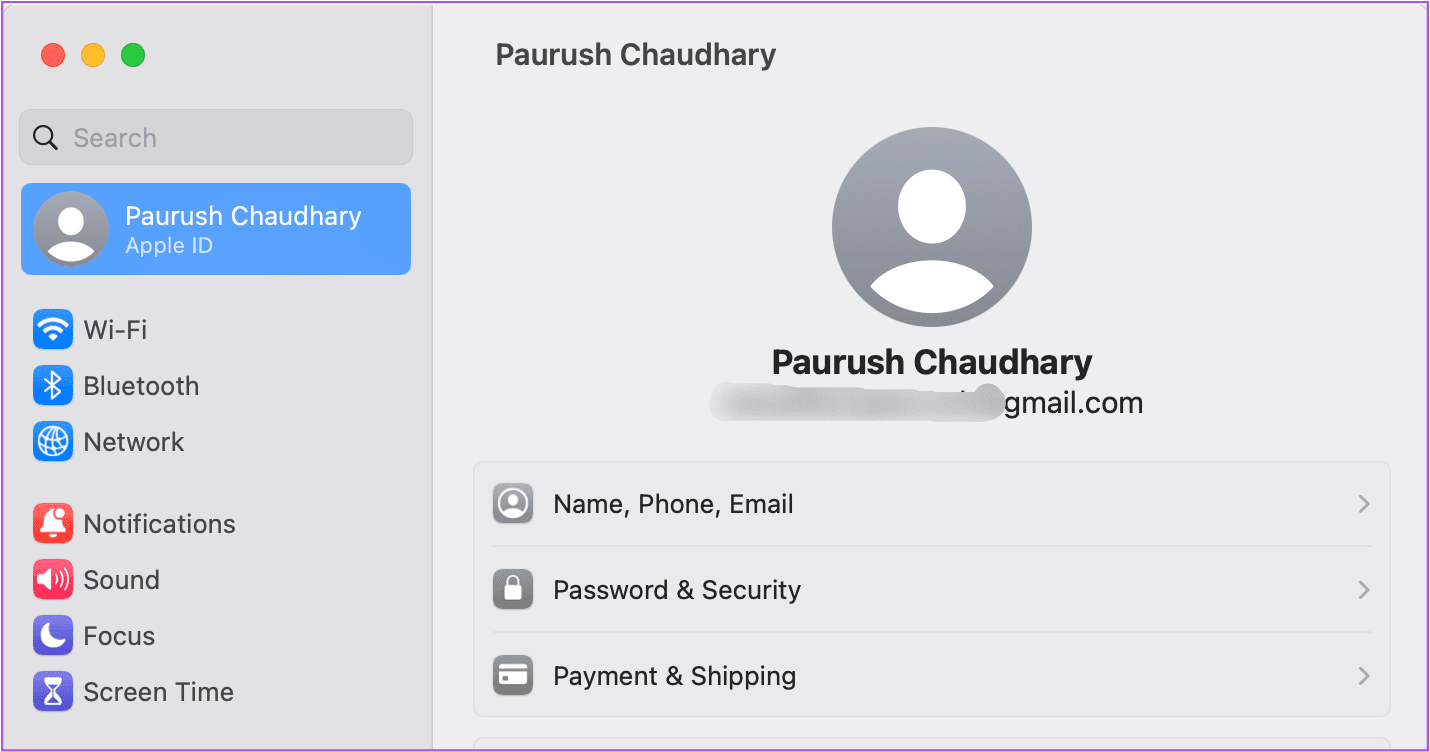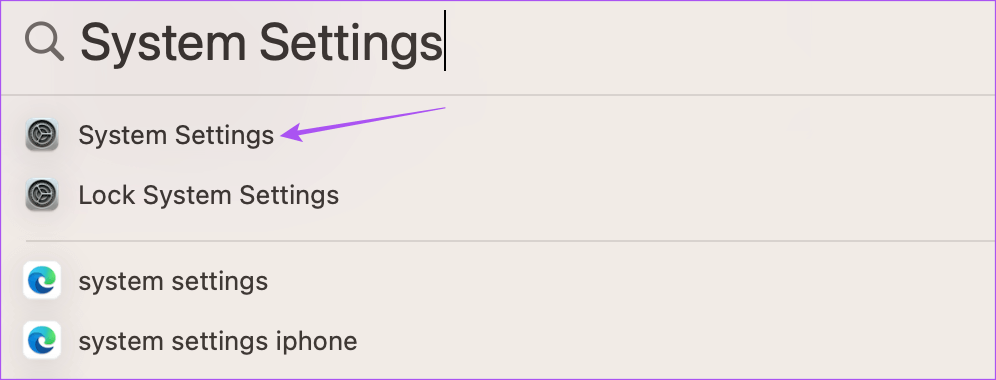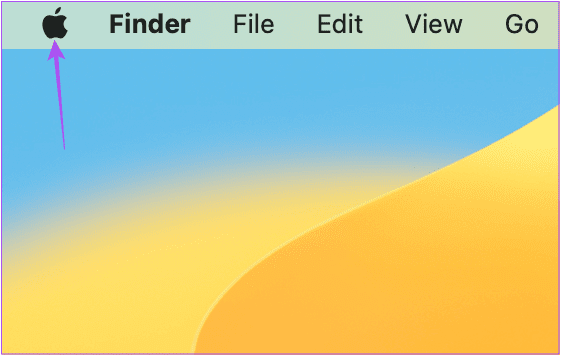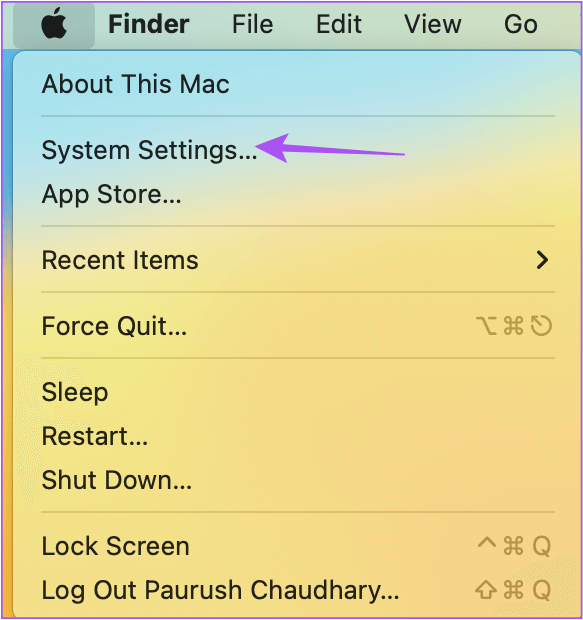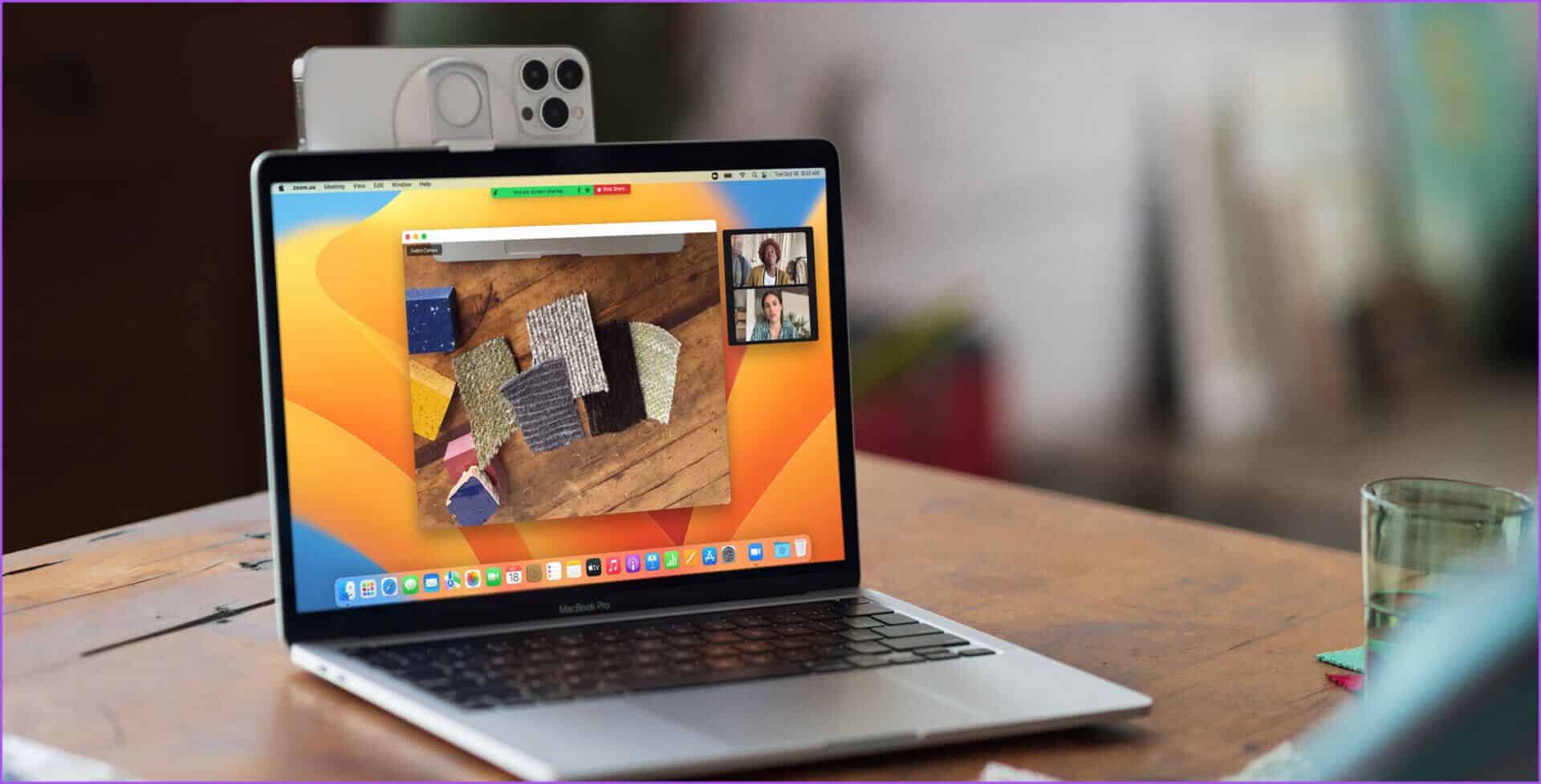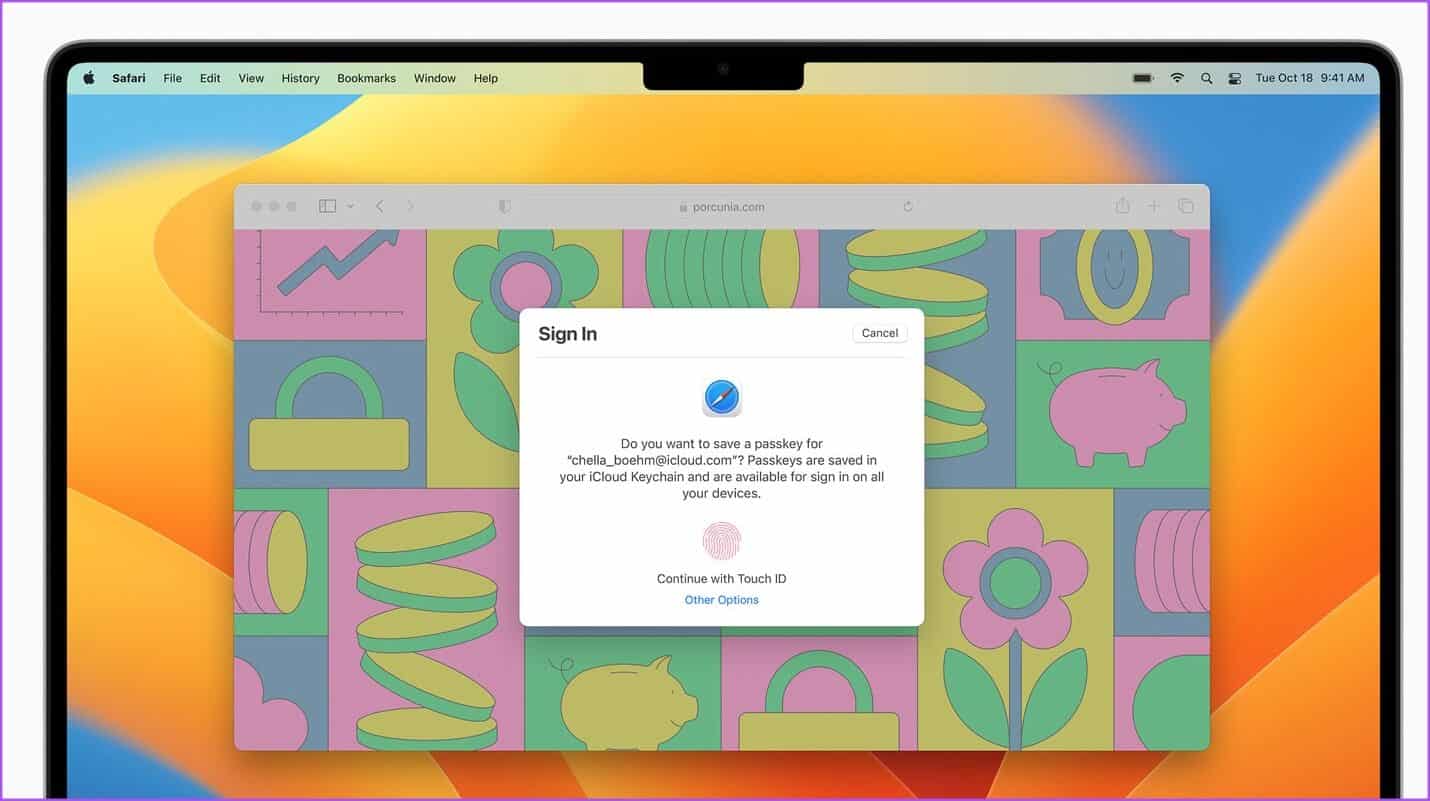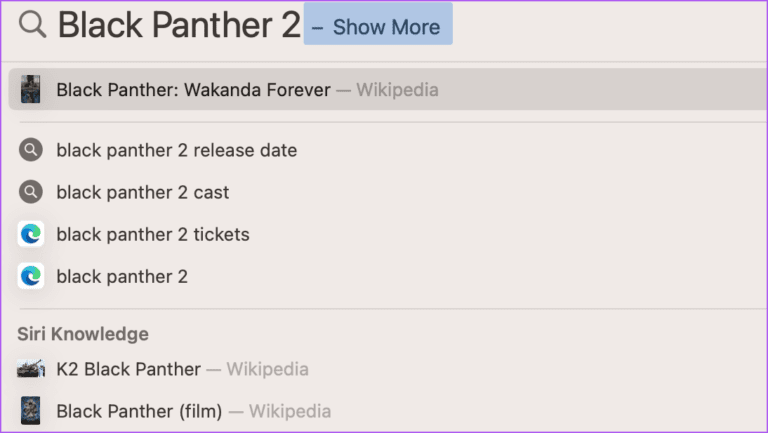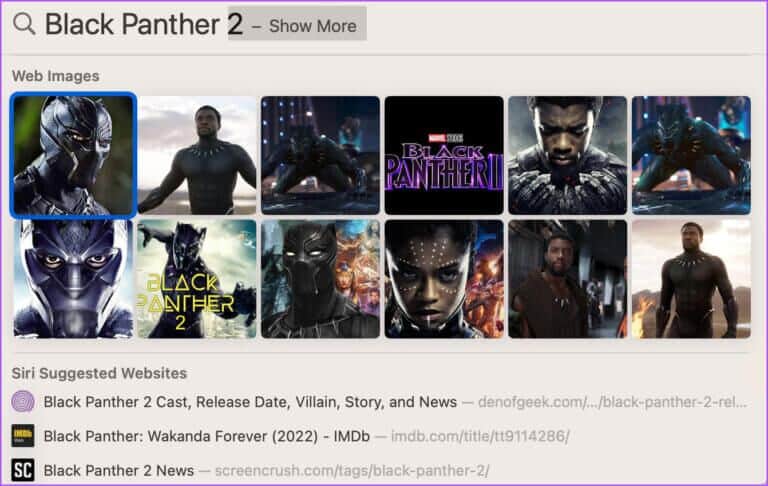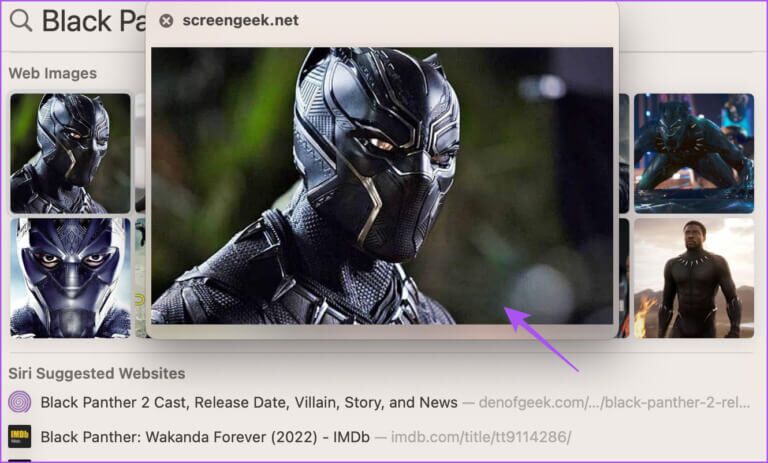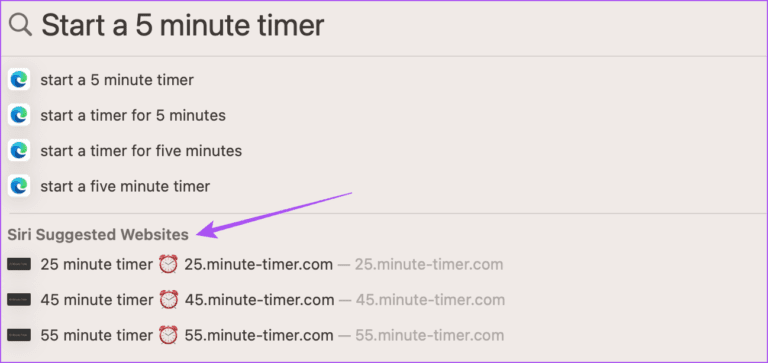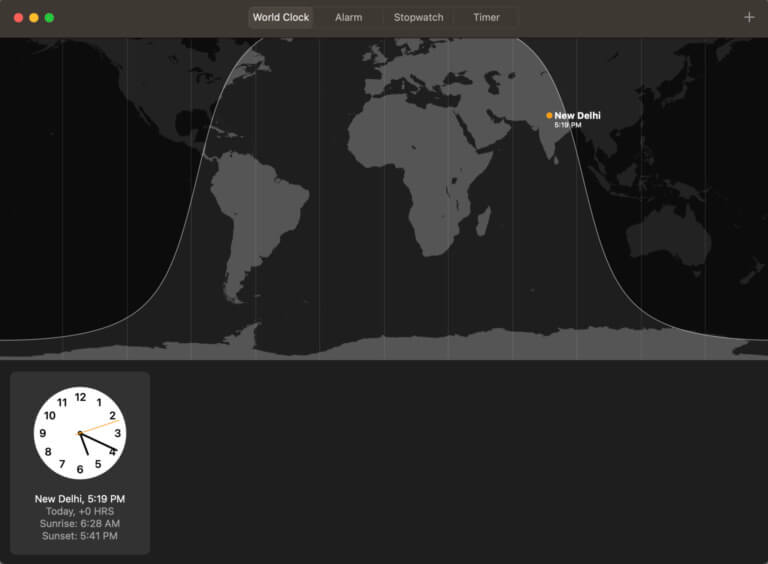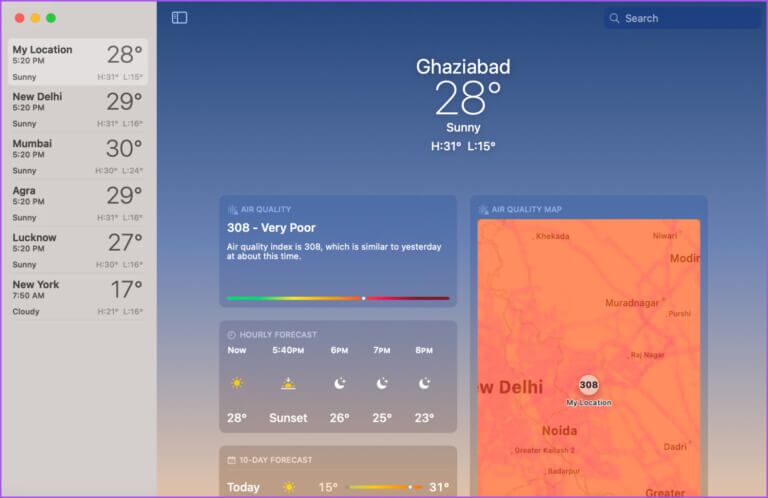macOS Ventura vs macOS Monterey : quelle est la différence ?
Apple a publié la version stable de macos ventura Pour tous les utilisateurs de Mac fin octobre 2022. La mise à jour apporte de nouveaux changements visuels et des mises à niveau pour offrir une expérience et une stabilité améliorées. De nombreux utilisateurs de macOS Monterey peuvent être sceptiques quant à la mise à niveau vers la dernière version de macOS.
Donc, dans cet article, nous allons parler de tous les changements et mises à niveau que vous obtenez dans macOS Ventura. Cet article vous aidera à décider si le téléchargement de la nouvelle version de macOS est une bonne idée ou non.
Avant d'aller plus loin, voici une liste de tous les modèles de Mac prenant en charge la mise à jour macOS Ventura.
- iMac 2017 ou ultérieur
- iMac Pro 2017 ou version ultérieure
- MacBook Air 2018 ou ultérieur
- MacBook Pro 2017 ou ultérieur
- Mac Pro 2019 ou ultérieur
- Mac Studio 2022 ou ultérieur
- Mac mini 2018 ou ultérieur
- MacBook 2017 ou ultérieur
1. Organisateur d'interface
Le premier point fort est lié au multitâche sur votre Mac. Avec macOS Ventura, vous pouvez activer et utiliser Régisseur sur votre Mac. Il s'agit d'une version améliorée de Mission Control qui empile les fenêtres d'application sur le côté gauche du bureau. Vous pouvez basculer entre 4 applications différentes ouvertes sur votre Mac sans en minimiser aucune. Si vous voulez voir toutes les applications ouvertes en même temps, vous pouvez le faire en utilisant Mission Control.
2. Nouveau menu Préférences Système
Le deuxième changement le plus important que vous remarquerez est la nouvelle fenêtre Préférences Système. Avec macOS Ventura, Apple l'appelle désormais Paramètres système et la disposition ressemble beaucoup à l'application Paramètres sur votre iPhone et iPad. Par rapport aux Préférences Système de macOS Monterey, vous obtiendrez toutes les options telles que Affichage, Fond d'écran, Wi-Fi, Son, Clavier, etc., dans le menu de gauche.
Pour y accéder sur votre Mac, appuyez sur Commande + Barre d'espace pour ouvrir la recherche Spotlight, tapez Paramètres système et appuyez sur Retour.
Alternativement, vous pouvez utiliser les étapes suivantes.
Étape 1: Cliquez Icône pomme Dans le coin supérieur gauche.
Étape 2: Sélectionner Paramètres du système De la liste Options.
3. Maintien de la caméra
Alors que nous comptons tous plus que jamais sur les appels vidéo, Apple a introduit une fonctionnalité qui vous évitera d'avoir à acheter une nouvelle webcam pour votre Mac. Avec macOS Ventura, vous pouvez utiliser une fonctionnalité Caméra de continuité Pour utiliser votre iPhone comme webcam. Vous aurez besoin d'un support de caméra ou d'un accessoire similaire pour maintenir l'iPhone au-dessus de l'écran du MacBook. De plus, votre iPhone doit exécuter iOS 16 ou supérieur.
4. Utilisez des clés de sécurité dans Safari
Parfois, pendant que vous enregistrez une entrée pour votre compte sur un site Web, vous aurez besoin d'aide pour vous souvenir de vos mots de passe. Avec Ventura, vous pouvez enregistrer votre entrée sur votre compte à l'aide de Touch ID sur votre Mac. Faire, construire Clés de sécurité dans Safari C'est possible avec macOS Ventura. Vous n'avez pas besoin de créer un nouveau mot de passe pour votre compte de site Web. Vous ne pouvez enregistrer Entrée qu'avec votre Touch ID. Au moment d'écrire ces lignes, le support Passkey est disponible sur PayPal, eBay, GoDaddy et Kayak.
5. Fonctionnalités de recherche dans la nouvelle recherche Spotlight
Spotlight Search a reçu une mise à jour majeure avec macOS Ventura. Vous pouvez désormais saisir des termes de recherche liés à des livres, des films, des artistes, des émissions de télévision, des sports, etc., pour obtenir un ensemble élargi de résultats tels que des images, des vidéos, des articles de presse, etc. dans la même fenêtre de recherche Spotlight. Vous pouvez interagir avec ces résultats à l'aide de deux nouvelles fonctionnalités de la recherche Spotlight - Quick Look et Quick Actions.
1. Aperçu rapide
Comme son nom l'indique, Quick Look vous permet de vous familiariser avec le résultat de la recherche sans l'ouvrir dans une fenêtre séparée de votre navigateur. Au lieu de cela, le lien du site Web s'ouvrira dans une fenêtre contextuelle sur votre écran. Voici comment ça fonctionne.
Étape 1: Clique sur Commande + barre d'espace pour ouvrir la recherche Spotlight.
Étape 2Type: terme de recherche.
Étape 3: Sélectionner un résultat de recherche dans une fenêtre Recherche Spotlight Et appuyez sur la barre d'espace.
Vous verrez une nouvelle fenêtre apparaissent sur votre écran à partir de Spotlight Search Lui-même.
2. Action rapide
Avec Spotlight Search, vous pouvez également lancer des actions rapides pour des applications comme l'horloge, utiliser Shazam pour sélectionner des chansons, etc., mais les résultats ne correspondront pas aux mots-clés que vous entrez dans Spotlight Search. Par exemple, si vous tapez "démarrer un minuteur de 5 minutes", vous verrez les résultats des sites Web qui peuvent démarrer un minuteur au lieu d'une application d'horloge.
6. Nouvelles applications d'horloge et de météo
Tout comme l'iPhone et l'iPad, vous pouvez désormais utiliser les applications Horloge et Météo sur votre Mac également, grâce à macOS Ventura. L'application Horloge vous permet d'afficher différents fuseaux horaires, de régler une alarme, de démarrer une minuterie et d'utiliser un chronomètre.
La météo vous permet de vérifier les conditions météorologiques pour des villes spécifiques et d'ajouter des alertes de temps violent sans ouvrir un site Web distinct sur votre navigateur Web.
Vous devez passer à MACOS VENTURA
Avec chaque nouvelle mise à jour logicielle, vous avez accès à de nouvelles fonctionnalités et à un nouveau look pour votre Mac. macOS Ventura tient la promesse d'une expérience utilisateur améliorée et prend en compte une certaine confidentialité. Avant de vous lancer dans la mise à jour, assurez-vous de vérifier si le logiciel critique et important que vous utilisez est compatible avec macOS Ventura.